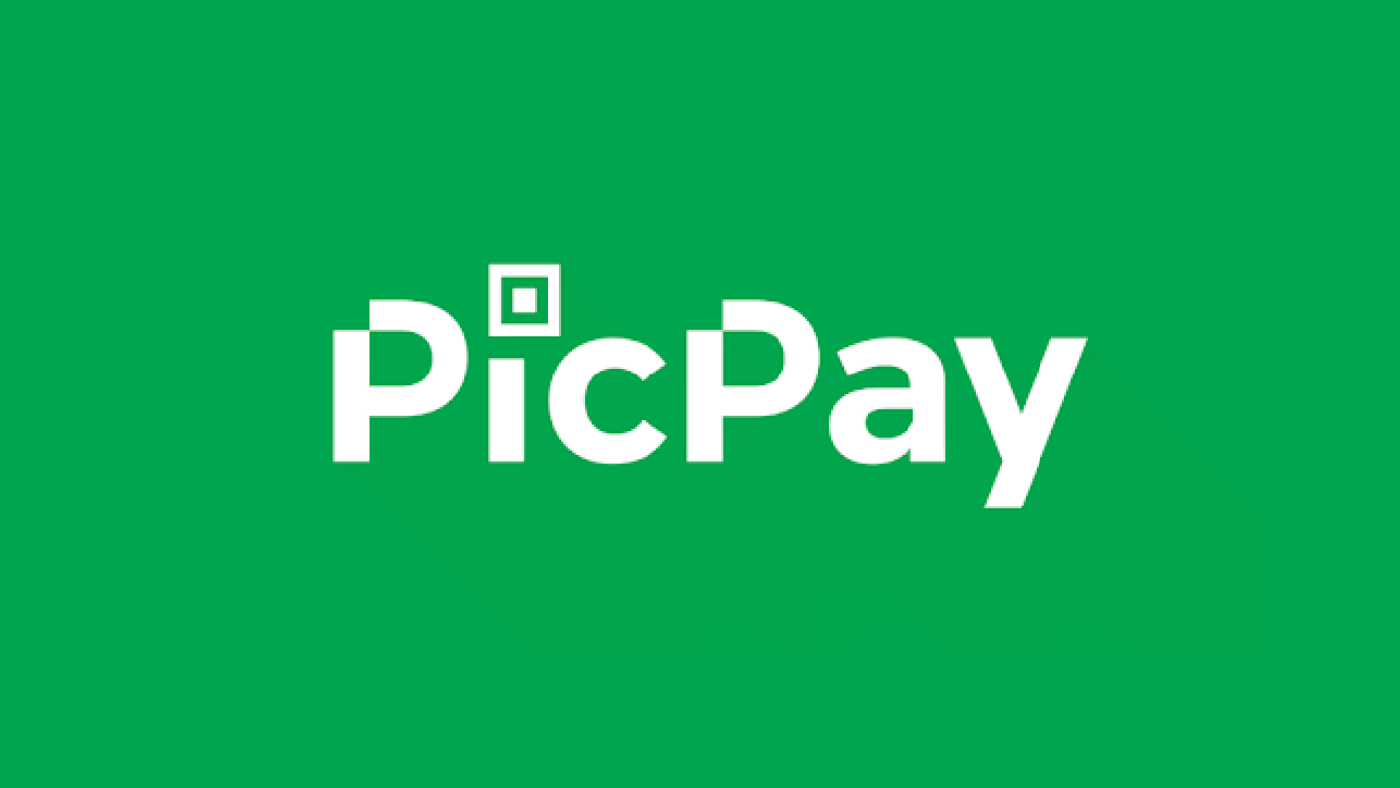Számos ingyenes alkalmazás létezik, amelyek segítségével fényképeket rajzokká alakíthatunk. Érdemes szórakozni és módosítani a képeket, amellett, hogy nagyon egyszerűek és könnyen használhatóak, az itt megemlítettek a legtöbbet használtak és a legjobbnak tartottak az alkalmazáspiacon.
A Prisma egy Android és iOS rendszerre elérhető mobilalkalmazás, amely számos szűrőlehetőséget kínál a fényképek rajzokká alakításához.
A PaintShop Pro egy fényképszerkesztő szoftver PC-re, amely tartalmaz egy rajzeszközt, amellyel fényképeket rajzokká alakíthatunk.

A GIMP ez egy ingyenes és nyílt forráskódú képszerkesztő szoftver Windows, Mac és Linux rendszerekhez, amely rajzeszközzel rendelkezik, amellyel fényképeket rajzokká alakíthat.
A FotoSketcher egy ingyenes szoftver Windowshoz, amely lehetővé teszi, hogy fényképeket különböző stílusú rajzokká alakítson át, mint például ceruzarajz, akvarell vagy olajfestmény.
Az alkalmazások letöltéséhez egyszerűen keresse meg az alkalmazás nevét az App Store-ban (mobileszközök esetén) vagy a fejlesztő webhelyén (számítógépes szoftverek esetén). Fontos megjegyezni, hogy ezen alkalmazások némelyike tartalmazhat opcionális alkalmazáson belüli vásárlásokat, vagy fizetős verziókat kínálhat további funkciókkal.
Hogyan működik mindegyik?
Az egyes alkalmazások, amelyek említett Kicsit másképp működik, de a legtöbbjük hasonló folyamatot követ, hogy a fényképeket rajzokká alakítsák. Íme egy összefoglaló az egyes működési módokról:
- Prizma: Ha egy fényképet Prismával rajzzá szeretné alakítani, egyszerűen válassza ki a fényképet az eszköz galériájából, vagy készítsen új fényképet, majd válasszon egyet a rendelkezésre álló rajzszűrők közül. Az alkalmazás mesterséges intelligencia segítségével alkalmazza a kiválasztott szűrőt a fényképére, és valós időben jeleníti meg az eredményt. Ha elégedett az eredménnyel, egyszerűen mentse el a képet, vagy ossza meg a közösségi médiában.
- Festék bolt Pro: Ha a PaintShop Pro segítségével egy fényképet rajzzá szeretné alakítani, egyszerűen nyissa meg a fotót a szoftverben, és válassza ki a rajzeszközt. Ezután csak válassza ki a kívánt paramétereket, például a rajzstílust (ceruza, akvarell stb.), a vonalvastagságot és a keménységet. A szoftver ezután a rajzeffektusokat alkalmazza a fényképére. Ha elégedett az eredménnyel, egyszerűen mentse el a képet.
- ZSINÓR: A fényképek GIMP-pel való rajzká alakításának folyamata kicsit bonyolultabb, mint más alkalmazásokban, de még így is meglehetősen egyszerű. Először nyissa meg a fényképet a szoftverben, és válassza ki a rajzeszközt. Ezután csak válassza ki a kívánt paramétereket, például a rajzstílust (ceruza, akvarell stb.), a vonalvastagságot és a keménységet. Miután rajzeffektusokat alkalmaz a fényképen, más GIMP-eszközökkel módosíthatja a végeredményt, például beállíthatja a színt és a fényerőt. Ha elégedett az eredménnyel, egyszerűen mentse el a képet.
- FotoSketcher: Ha egy fényképet rajzmá szeretne alakítani a FotoSketcher segítségével, egyszerűen nyissa meg a szoftvert, és válassza a „Fénykép rajzolása” lehetőséget. Ezután egyszerűen válassza ki a kívánt fényképet a galériából, és válasszon egyet a rendelkezésre álló rajzstílusok közül. A szoftver ezután alkalmazza a rajzeffektusokat a fényképére, és megjeleníti az eredményt. Ha elégedett az eredménnyel, egyszerűen mentse el a képet.
Szabadok?
Igen, az általam említett összes alkalmazás ingyenesen letölthető és használható. Néhányuk azonban alkalmazáson belüli vásárlási lehetőségeket vagy fizetős verziókat kínálhat további funkciókkal.
- A Prisma ingyenesen letölthető és használható, de opcionális alkalmazáson belüli vásárlást is kínál további szűrők és szerkesztési lehetőségek feloldásához.
- A PaintShop Pro ingyenesen letölthető és kipróbálható, de előfizetés szükséges a szoftver használatának folytatásához az ingyenes próbaidőszak után.
- A GIMP teljesen ingyenes és nyílt forráskódú, ami azt jelenti, hogy fizetés nélkül használhatja és módosíthatja.
- A FotoSketcher szintén ingyenesen letölthető és használható, de fizetős verziót kínál további funkciókkal.
Fontos, hogy a letöltés előtt olvassa el az egyes alkalmazásokra vonatkozó információkat és használati feltételeket, hogy biztosan megértse a használati feltételeket, és tudja, mit kap. Egyes ingyenes alkalmazások megkövetelhetik, hogy reklámokat fogadjon el, vagy ossza meg adatait harmadik felekkel, például azok ingyenes használatáért cserébe.
Hogyan kell letölteni?
Az említett alkalmazások letöltéséhez egyszerűen kövesse az alábbi lépéseket:
- Prizma:
- Nyissa meg az App Store-t mobileszközén (ha van iPhone-ja) vagy a Google Play Áruházat (ha Android-eszköze van).
- Koppintson a keresésre, és írja be a „Prisma” kifejezést a keresősávba.
- Érintse meg a „Get” vagy „Install” gombot az alkalmazás letöltéséhez és telepítéséhez.
- PaintShop Pro:
- Nyissa meg a böngészőt, és nyissa meg a szoftverfejlesztő webhelyét.
- Kattintson a „Try Free” gombra a szoftvertelepítő letöltéséhez.
- Kövesse a telepítő utasításait a szoftver számítógépre történő telepítéséhez.
- ZSINÓR:
- Nyissa meg a böngészőt, és lépjen a szoftverfejlesztő webhelyére (https://www.gimp.org/).
- Kattintson a „GIMP 2.10.24 letöltése” gombra a szoftvertelepítő letöltéséhez.
- Kövesse a telepítő utasításait a szoftver számítógépre történő telepítéséhez.
- FotoSketcher:
- Nyissa meg a böngészőt, és keresse fel a szoftverfejlesztő webhelyét (https://www.fotosketcher.com/).
- Kattintson a „Letöltés” gombra a szoftvertelepítő letöltéséhez.
- Kövesse a telepítő utasításait a szoftver számítógépre történő telepítéséhez.
Fontos megjegyezni, hogy az alkalmazások letöltéséhez internetkapcsolatra lehet szükség, és egyes alkalmazások telepítése előtt el kell fogadnia a használati feltételeket és az adatvédelmi szabályzatot.